[動画あり]iOS13新機能!PS4のDUALSHOCKでFortniteが超快適!
![[動画あり]iOS13とPS4のDUALSHOCK4でモバイル版Fortniteを超快適プレイ!](https://a-zs.net/wordpress/wp-content/uploads/2100/09/ios-dualshock-eyecatch.png)
iOS 13が正式リリースされましたね。
ダークモード実装など色々ありますが、一番の注目点はそう!PS4「DUALSHOCK4」コントローラーのサポートです。これはアツい!
ユーザーがゲームを最大限の自由度でプレイできるように、タッチコントロールやSiri Remoteに加え、一部のゲームではBluetooth対応のXbox ワイヤレス コントローラー、PlayStation DUALSHOCK 4、MFiゲームコントローラなどのコントローラをサポートします。
さっそくモバイル版Fortniteをプレイしてみました。
スマホなことを忘れるほど快適!
もちろんL3で走ります!
L3ではなくオートランでした。R3、L3、タッチパッド、PSボタン、Shareボタンは使えません。大変失礼しました!
入るのはモバイルではなくコントローラーのロビー
コントローラーを使用しているプレイヤーは、他にコントローラーを使用しているプレイヤーのクロスプレイロビーに自動で入れられます。
モバイル版のロビーではなくコントローラーのロビーに入りますので、有利ということはありません。
iOS13(iPhone)にDUALSHOCK4を接続する方法
まずはDUALSHOCK4のUSBケーブルを抜きましょう。
PSボタンとShareボタンを長押し
ライトバーが点滅するまで同時に長押しします。

▼こんな風に点滅します
これでDUALSHOCK4のBluetoothがペアリングモードになりました。
しばらく放置するとペアリングモードが解除(消灯)されてしまうので、なるはやでiOSとペアリングしましょう。解除された場合、再度PSボタンとShareボタンを長押ししましょう。
iOS13とペアリング
iOS 設定 > Bluetooth
▼「DUALSHOCK 4 Wireless Controller」を選択します
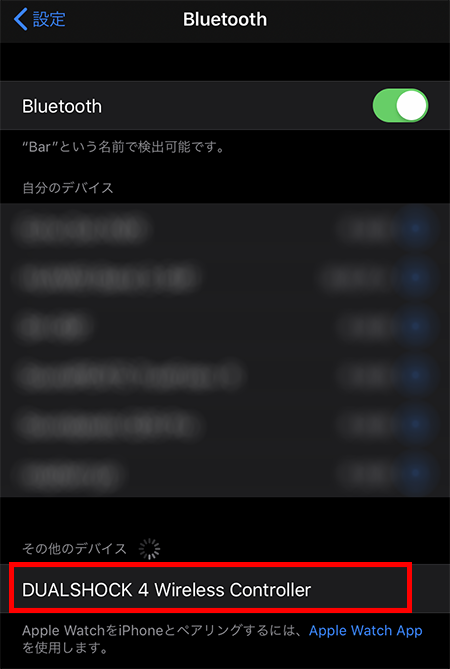
▼「DUALSHOCK 4 Wireless Controller」が接続済みになれば完了です
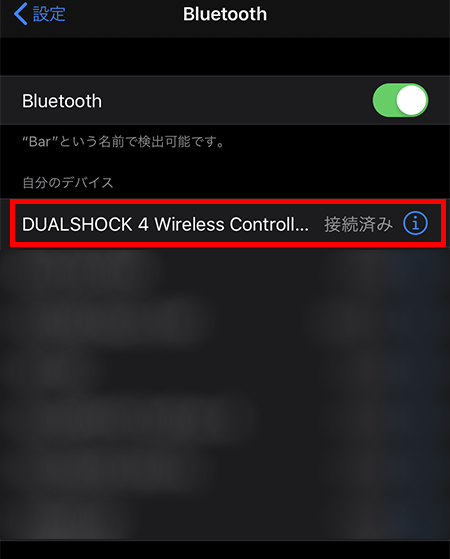
接続できるとライトバーがピンク色になります。
キーマッピングはXBOXコントローラー準拠
Fortniteの画面に表示されているキーマッピングはXBOXコントローラーが基準になっています。
▼このボタン配置を覚えておきましょう

▼こんな風に対応します
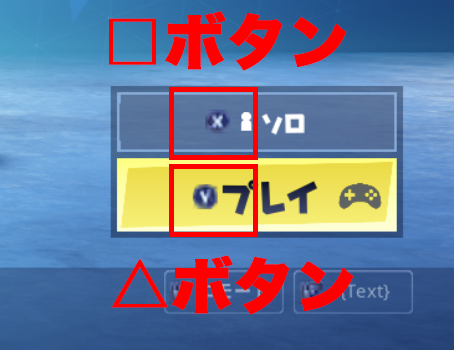
注意
コントローラーではなく画面タップで「プレイ」を選択すると、モバイル版のロビーに入ってしまいます。そうなるとコントローラーで操作できなくなってしまいます。
コントローラーを操作して「プレイ」を選択しましょう。
▼最初はモバイル

▼コントローラーを操作すると表示が変わります
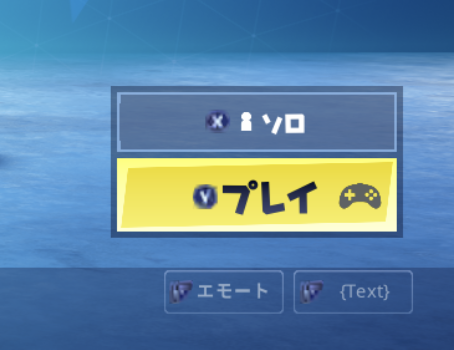
切断方法
PSボタンを超長押ししましょう。ライトバーが消灯すれば切断終了です。
iOS側からBluetooth切断してもよいのですが、ちょっと面倒ですね。
間違いなくゲームチェンジャーになる
別途コントローラーを購入するのではなく、みんなが持っているDUALSHOCK4に対応したことで、ゲームアプリの外部コントローラー対応が加速すると思います。
シューターやアクションゲームはもちろんドラクエのようなRPGでも、タップやスワイプでの操作にはかなりの違和感がありましたからね。
これは間違いなくゲームチェンジャーになると思います。
